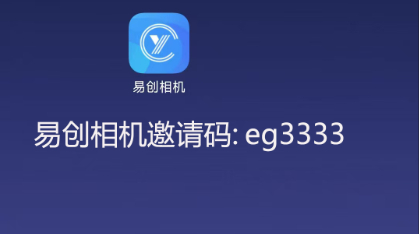先要打岁清饥开注册表,正野方法:从开始菜单中打开“运行”程序,输入regedit命令,确定,就能打开注册表。
进入注册表编辑器窗口后,先找到[HKEY_LOCAL_MACHINE]这一项,打开前面的三角箭头。
然后依次打开[HKEY_LOCAL_MACHINE\SOFTWARE\Microsoft\Windows\CurrentVersion\Uninstall]。
接着打开Uninstall这项,找到要卸载的小新PDF阅读器1.6,右键,选择菜单中的“删除”即可,重启电脑后,再到“添加和删除程序”去卸载。
如果在注册表中无法删除这个程序,可以在此项上右键,选择“权限”这一项。
在权限窗口,选择组或用户名,从列表框中,选择自已的用户帐号。
然后在权限的列表框中,将“完全控制”这一项的“允许”打上勾,再按“应用”,确定,退出后,就能把此项删掉。
从硬盘删除程序文件和文件夹以及从注册表删除相关数据的操作,释放原来占用的磁盘空间并使其软件不再存在于系统中或是从硬盘删除对应的设备驱动程序并删除跟设备驱动有关的注册表信息,然后在从计算机物理设备移除设备(一般这里用户更新升级计算机的物理设备用,如果不用移除物理设备,多是指更新设备驱动程序)。
软件在安装的过程中不只是往系统上复制文件,还会进行其他操作,比如:
1>;注册表某处建立软件配置信息
2>;设置自动运行项目
3>;安装驱动设备信息
4>;安装服务程序
5>;修改文件关联
6>;注册ActiveX组件
7>;修改浏览器启动主页
8>;释放大量的安装临时文件
9>;恶意捆绑安装其他软件
如果要卸载一个软件,只对该软件所在的文件夹进行删除,那么会造成系统存在许多无用的信息(比如上面的9条信息),从而影响系统的运行速度和稳定性等。因此就乎返要软件卸载,最好先使用系统提供的默认卸载机制激活对应软件的默认卸载程序进行卸载。
软件默认卸载程序能卸载干净吗?
由于当今系统应用软件种类繁多,安装模式趋向于复杂化,释放安装文件的形式越来越多样化,而且还恶意捆绑其他软件的安装,面对以上环境仅仅以来软件自带的卸载程序是远远不够的,如果每次都依赖这些本身就有缺陷的自带卸载程序来卸载软件,就会遗留非常多的残留信息,从而影响系统的稳定性和效率性以及磁盘空间占用率增大。